共计 5499 个字符,预计需要花费 14 分钟才能阅读完成。
前面我搭建的 Hadoop 都是单机伪分布式的,并不能真正感受到 Hadoop 的最大特点,分布式存储和分布式计算。所以我打算在虚拟机中同时开启 3 台机器,实现分布式的 Hadoop 群集。
在 Ubuntu X64 上编译安装 Hadoop http://www.linuxidc.com/Linux/2016-12/138568.htm
1. 准备 3 台 Ubuntu Server
1.1 复制出 3 台虚拟机
我们可以用之前编译和安装好 Hadoop 的虚拟机作为原始版本,在 VirtualBox 中复制三台新的虚拟机出来,也可以完全重新安装一台全新的 Ubuntu Server,然后在 VirtualBox 中复制出 2 台,就变成了 3 台虚拟机。
1.2 修改主机名
主机名保存在 /etc/hostname 文件中,我们可以运行
sudo vi /etc/hostname
命令,然后为三台机器起不同的名字,这里我们就分别起名:
master
slave01
slave02
1.3 修改为固定 IP
Ubuntu 的 IP 地址保存到 /etc/network/interfaces 文件中,我们需要为 3 台虚拟机分别改为固定的 IP,这里我的环境是在 192.168.100.* 网段,所以我打算为 master 改为 192.168.100.40,操作如下:
sudo vi /etc/network/interfaces
然后可以看到每个网卡的配置,我这里网卡名是叫 enp0s3,所以我改对应的内容为:
# The primary network interface
auto enp0s3
iface enp0s3 inet static
address 192.168.100.40
gateway 192.168.100.1
netmask 255.255.255.0
对 slave01 改为 192.168.100.41,slave02 改为 192.168.100.42。
1.4 修改 Hosts
由于三台虚拟机是使用的默认的 DNS,所以我们需要增加 hosts 记录,才能直接用名字相互访问。hosts 文件和 Windows 的 Hosts 文件一样,就是一个域名和 ip 的对应表。
编辑 hosts 文件:
sudo vi /etc/hosts
增加三条记录:
192.168.100.40 master
192.168.100.41 slave01
192.168.100.42 slave02
1.5 重启
这一切修改完毕后我们重启一下三台机器,然后可以试着各自 ping master,ping slave01 ping slave02 看能不能通。按照上面的几步操作,应该是没有问题的。
1.6 新建用户和组
这一步不是必须的,就采用安装系统后的默认用户也是可以的。
sudo addgroup hadoop
sudo adduser –ingroup hadoop hduser
为了方便,我们还可以把 hduser 添加到 sudo 这个 group 中,那么以后我们在 hduser 下就可以运行 sudo xxx 了。
sudo adduser hduser sudo
切换到 hduser:
su – hduser
1.7 配置无密码访问 SSH
在三台机器上首先安装好 SSH
sudo apt-get install ssh
然后运行
ssh-keygen
默认路径,无密码,会在当前用户的文件夹中产生一个.ssh 文件夹。
接下来我们先处理 master 这台机器的访问。我们进入这个文件夹,
cd .ssh
然后允许无密码访问,执行:
cp id_rsa.pub authorized_keys
然后要把 slave01 和 slave02 的公钥传给 master,进入 slave01
scp ~/.ssh/id_rsa.pub hduser@master:/home/hduser/.ssh/id_rsa.pub.slave01
然后在 slave02 上也是:
scp ~/.ssh/id_rsa.pub hduser@master:/home/hduser/.ssh/id_rsa.pub.slave02
将 slave01 和 slave02 的公钥信息追加到 master 的 authorized_keys 文件中,切换到 master 机器上,执行:
cat id_rsa.pub.slave01 >> authorized_keys
cat id_rsa.pub.slave02 >> authorized_keys
现在 authorized_keys 就有 3 台机器的公钥,可以无密码访问任意机器。只需要将 authorized_keys 复制到 slave01 和 slave02 即可。在 master 上执行:
scp authorized_keys hduser@slave01:/home/hduser/.ssh/authorized_keys
scp authorized_keys hduser@slave02:/home/hduser/.ssh/authorized_keys
最后我们可以测试一下,在 master 上运行
ssh slave01
如果没有提示输入用户名密码,而是直接进入,就说明我们配置成功了。
同样的方式测试其他机器的无密码 ssh 访问。
2. 安装相关软件和环境
如果是直接基于我们上一次安装的单机 Hadoop 做的虚拟机,那么这一步就可以跳过了,如果是全新的虚拟机,那么就需要做如下操作:
2.1 配置 apt source,安装 JDK
sudo vi /etc/apt/sources.list
打开后把里面的 us 改为 cn,如果已经是 cn 的,就不用再改了。然后运行:
sudo apt-get update
sudo apt-get install default-jdk
2.2 下载并解压 Hadoop
去 Hadoop 官网,找到最新稳定版的 Hadoop 下载地址,然后下载。当然如果是 X64 的 Ubuntu,我建议还是本地编译 Hadoop,具体编译过程参见这篇文章。
wget http://www.apache.org/dyn/closer.cgi/hadoop/common/hadoop-2.7.3/hadoop-2.7.3.tar.gz
下载完毕后然后是解压
tar xvzf hadoop-2.7.3.tar.gz
最后将解压后的 Hadoop 转移到正式的目录下,这里我们打算使用 /usr/local/hadoop 目录,所以运行命令:
sudo mv hadoop-2.7.3 /usr/local/hadoop
3. 配置 Hadoop
3.1 配置环境变量
编辑.bashrc 或者 /etc/profile 文件,增加如下内容:
# Java Env
export JAVA_HOME=/usr/lib/jvm/java-7-openjdk-amd64
export JRE_HOME=$JAVA_HOME/jre
export CLASSPATH=.:$JAVA_HOME/lib/tools.jar:$JAVA_HOME/lib/dt.jar:$JRE_HOME/lib
export PATH=$PATH:$JAVA_HOME/bin:$JRE_HOME/bin
# Hadoop Env
export HADOOP_HOME=/usr/local/hadoop
export PATH=$PATH:$HADOOP_HOME/bin:$HADOOP_HOME/sbin
3.2 进入 Hadoop 的配置文件夹:
cd /usr/local/hadoop/etc/hadoop
(1)修改 hadoop-env.sh
增加如下配置:
export JAVA_HOME=/usr/lib/jvm/java-7-openjdk-amd64
export HADOOP_PREFIX=/usr/local/hadoop
(2)修改 core-site.xml
<configuration>
<property>
<name>hadoop.tmp.dir</name>
<value>/home/hduser/temp</value>
<description>A base for other temporary directories.</description>
</property>
<property>
<name>fs.defaultFS</name>
<value>hdfs://master:9000</value>
</property>
</configuration>
这里我们指定了一个临时文件夹的路径,这个路径必须存在,而且有权限访问,所以我们在 hduser 下创建一个 temp 目录。
(3)hdfs-site.xml
设置 HDFS 复制的数量
<configuration>
<property>
<name>dfs.replication</name>
<value>3</value>
</property>
</configuration>
(4)mapred-site.xml
这里可以设置 MapReduce 的框架是 YARN:
<configuration>
<property>
<name>mapreduce.framework.name</name>
<value>yarn</value>
</property>
</configuration>
(5)配置 YARN 环境变量,打开 yarn-env.sh
里面有很多行,找到 JAVA_HOME,设置:
export JAVA_HOME=/usr/lib/jvm/java-8-openjdk-amd64
(6)配置 yarn-site.xml
<configuration>
<!– Site specific YARN configuration properties –>
<property>
<name>yarn.nodemanager.aux-services</name>
<value>mapreduce_shuffle</value>
</property>
<property>
<name>yarn.resourcemanager.hostname</name>
<value>master</value>
</property>
</configuration>
(7)最后打开 slaves 文件,设置有哪些 slave 节点。
由于我们设置了 3 份备份,把 master 即是 Name Node 又是 Data Node,所以我们需要设置三行:
master
slave01
slave02
3.3 配置 slave01 和 slave02
在 slave01 和 slave02 上做前面 3.1 3.2 相同的设置。
一模一样的配置,这里不再累述。
4. 启动 Hadoop
回到 Master 节点,我们需要先运行
hdfs namenode –format
格式化 NameNode。
然后执行
start-all.sh
这里 Master 会启动自己的服务,同时也会启动 slave01 和 slave02 上的对应服务。
启动完毕后我们在 master 上运行 jps 看看有哪些进程,这是我运行的结果:
2194 SecondaryNameNode
2021 DataNode
1879 NameNode
3656 Jps
2396 ResourceManager
2541 NodeManager
切换到 slave01,运行 jps,可以看到如下结果:
1897 NodeManager
2444 Jps
1790 DataNode
切换到 slave02 也是一样的有这些服务。
那么说明我们的服务网都已经启动成功了。
现在我们在浏览器中访问:
http://192.168.100.40:50070/
应该可以看到 Hadoop 服务已经启动,切换到 Datanodes 可以看到我们启动的 3 台数据节点:
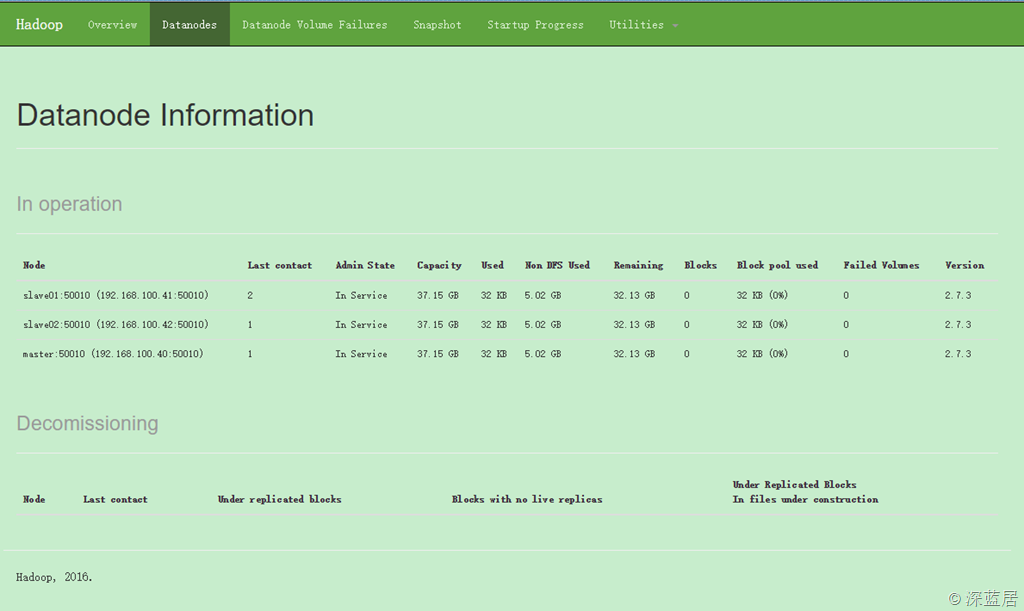
下面关于 Hadoop 的文章您也可能喜欢,不妨看看:
Ubuntu14.04 下 Hadoop2.4.1 单机 / 伪分布式安装配置教程 http://www.linuxidc.com/Linux/2015-02/113487.htm
CentOS 安装和配置 Hadoop2.2.0 http://www.linuxidc.com/Linux/2014-01/94685.htm
CentOS 6.3 下 Hadoop 伪分布式平台搭建 http://www.linuxidc.com/Linux/2016-11/136789.htm
Ubuntu 14.04 LTS 下安装 Hadoop 1.2.1(伪分布模式)http://www.linuxidc.com/Linux/2016-09/135406.htm
Ubuntu 上搭建 Hadoop 环境(单机模式 + 伪分布模式)http://www.linuxidc.com/Linux/2013-01/77681.htm
实战 CentOS 系统部署 Hadoop 集群服务 http://www.linuxidc.com/Linux/2016-11/137246.htm
单机版搭建 Hadoop 环境图文教程详解 http://www.linuxidc.com/Linux/2012-02/53927.htm
Hadoop 2.6.0 HA 高可用集群配置详解 http://www.linuxidc.com/Linux/2016-08/134180.htm
Spark 1.5、Hadoop 2.7 集群环境搭建 http://www.linuxidc.com/Linux/2016-09/135067.htm
更多 Hadoop 相关信息见Hadoop 专题页面 http://www.linuxidc.com/topicnews.aspx?tid=13
本文永久更新链接地址:http://www.linuxidc.com/Linux/2016-12/138569.htm
















